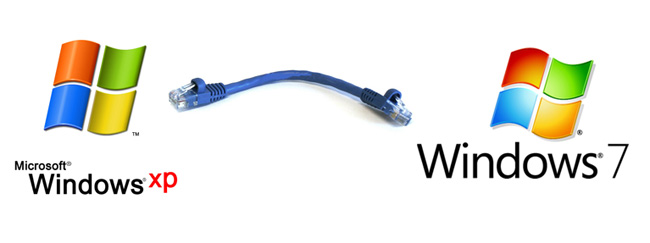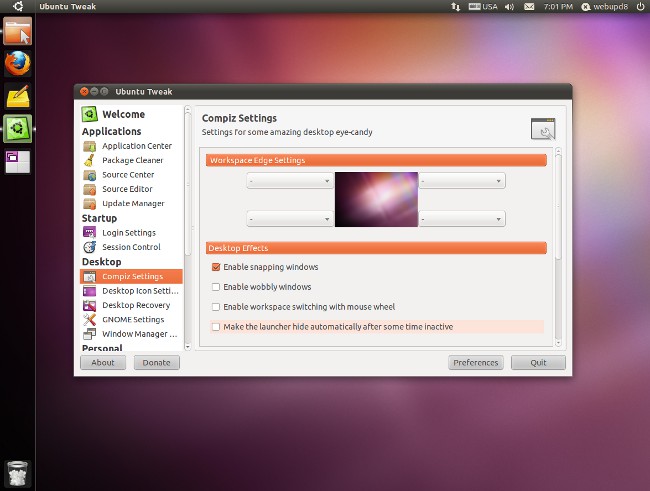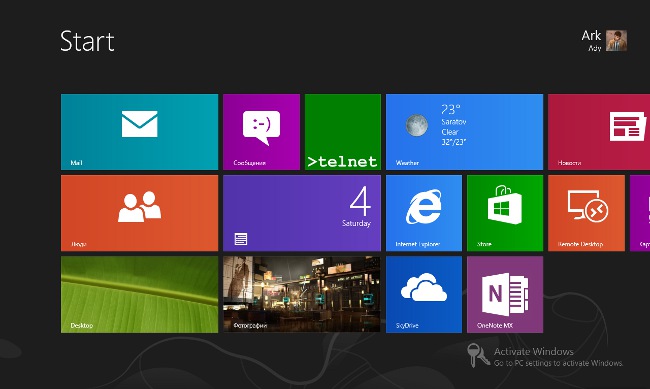원격 데스크톱 구성
 때로는 원격 액세스 데스크톱 PC에 매우 필요합니다,예를 들어 중요한 문서를 USB 플래시 드라이브로 복사하는 것을 잊었을 때. 원격 데스크톱을 설치하면이 문제를 특별한 어려움없이 신속하게 해결할 수 있습니다. 원격 데스크탑을 어떻게 설정합니까?
때로는 원격 액세스 데스크톱 PC에 매우 필요합니다,예를 들어 중요한 문서를 USB 플래시 드라이브로 복사하는 것을 잊었을 때. 원격 데스크톱을 설치하면이 문제를 특별한 어려움없이 신속하게 해결할 수 있습니다. 원격 데스크탑을 어떻게 설정합니까?Windows 운영 체제의 기본 제공 도구와 타사 응용 프로그램을 사용하여 원격 데스크톱을 구성 할 수 있습니다. 고려하다 Windows 7을 실행하는 컴퓨터 용 원격 데스크톱 설정 예제.
실제로 원격 데스크톱을 구성하는 데 필요한 것은 액세스하려는 포함 된 컴퓨터와 인터넷 연결입니다. 다음 - 기술의 문제.
Windows 7에는 PC에 대한 원격 액세스의 두 가지 모드가 있습니다.: 리모컨 및 리모컨작업 책상. 원격 지원은 Windows XP를 시작으로 모든 버전의 Windows OS에서 가능하며 원격 데스크톱 관리는 Windows 7에서만 지원됩니다 (이 운영 체제의 전문가 버전 또는 최대 버전에서만 원격 관리에 액세스 할 수 있음).
리모컨을 연결할 때 사용자, 로컬 및 원격 사용자 모두컴퓨터의 바탕 화면을보고 작업하십시오. 원격 제어의 경우 한 번에 한 명의 사용자 만 PC와 작업 할 수 있습니다. PC의 로컬 사용자는 잠금 화면 (예 : 시스템 종료)을보고 원격 사용자가 로그인하여 PC에 대한 모든 권한을 얻습니다 컴퓨터에 직접 앉았다.
원격 데스크톱 연결 : 원격 지원 연결
시작하려면 PC 바탕 화면에 연결을 설정해야합니다. 원격 컴퓨터에서. 이렇게하려면 제어판에서 시스템 및 보안, 시스템을 차례로 선택하십시오. 사용자 메뉴가 왼쪽에있는 컴퓨터에 대한 정보를 보려면 창이 열립니다. 이 메뉴에서 전화 접속 설정을 선택하십시오. 창이 열리면 원격 지원 연결을 사용하도록 설정해야합니다.
액세스가 허용되면, 로컬 및 원격 PC에서 "원격 지원 Windows"프로그램을 실행해야합니다. (시작 - 모든 프로그램 - 서비스 - 원격Windows 길잡이). 이제 "신뢰할 수있는 사람을 초대하여 도움을 청하십시오"옵션을 선택하여 호출 된 컴퓨터에 초대장을 만들어야합니다. 그런 다음 프로그램은 적절한 초대 옵션 중 하나를 선택하라는 메시지를 표시합니다. 파일로 저장, 전자 메일로 보내기, 간편 연결 (리모컨에서 사용 가능한 경우)을 사용합니다.
어떤 종류의 초대장을 선택 하든지, 프로그램은 원격 사용자가 누구에게 암호를 입력하여 암호를 알릴 것입니다. 이제 원격 사용자가 초대 파일을 시작해야합니다. 또는 Easy Connect 연결을 선택하십시오.암호 요청. 암호를 입력하면 연결이 시작되고 모든 사항이 올바른 경우 원격 데스크톱 구성이 완료되고 원격 연결 컴퓨터가 연결 요청을 확인한 후 원격 사용자는 자신의 PC에서 원격 데스크톱을 별도의 창에서 볼 수 있습니다.
원격 데스크톱 구성 : 원격 제어
~하려면 원격 데스크톱 관리 구성, 리모컨을 셋업하는 경우처럼 필요하다.Assistant에서 시스템 속성 창을 엽니 다 (제어판 - 시스템 및 보안 - 시스템 - 원격 액세스 설정). 그런 다음, 제시된 세 가지 (첫 번째 - 허용하지 않음)의 원격 데스크톱에 연결하는 옵션을 선택하십시오. 다른 버전의 Windows가 설치된 컴퓨터에서 PC의 바탕 화면에 연결해야하는 경우 옵션 2를 선택해야하며 Windows 7이 컴퓨터와 원격 컴퓨터에 설치되어 있으면 옵션 3이 필요합니다.
다음 번에 리모컨을 연결하려면 원격 데스크톱 연결 프로그램을 시작해야합니다 (시작 - 모든 프로그램 - 표준). 창이 열리면 "일반"탭에서 원격 컴퓨터의 이름과 사용자 이름을 입력하십시오. 다른 탭에서 원격 제어 설정을 구성 할 수 있습니다. 그런 다음 연결 설정을 별도의 파일로 저장할 수 있습니다.
모든 설정이 완료되면"연결"버튼을 클릭하고 요청에 대한 응답으로 필요한 비밀번호를 입력하십시오. 이제 원격 컴퓨터의 데스크톱을 전체 사용자로 작업 할 수 있습니다.